Comment créer un support d'installation pour Windows 11 ?
Une fois que vous avez téléchargé le fichier d'installation (.iso de Windows 11), vous pouvez créer un disque USB amorçable pour procéder à l'installation.
Remarque : Vous aurez besoin d'une clé USB avec une capacité minimale de 16 Go.
Les applications que vous pouvez utiliser pour ce processus sont :
Rufus
- Téléchargez Rufus gratuitement ici.
- Faites défiler vers le bas et téléchargez la version la plus récente de Rufus dans la section Téléchargement.
- Branchez votre clé USB puis ouvrez le programme Rufus.
- Cliquez sur Sélectionner et recherchez le fichier .iso de Windows 11 que vous souhaitez configurer.
- Enfin, cliquez sur Démarrer et attendez que le programme crée la clé USB amorçable.
- Une fois la configuration terminée (barre de progression à 100%), cliquez sur Fermer et votre clé USB sera prête pour installer Windows 11.
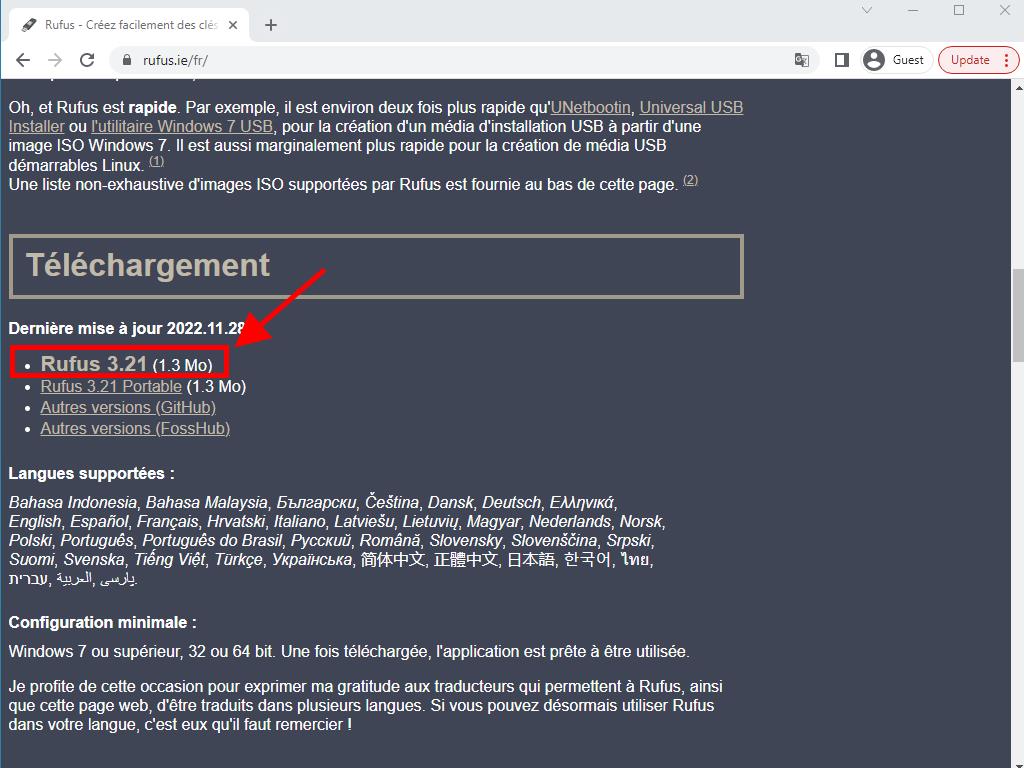
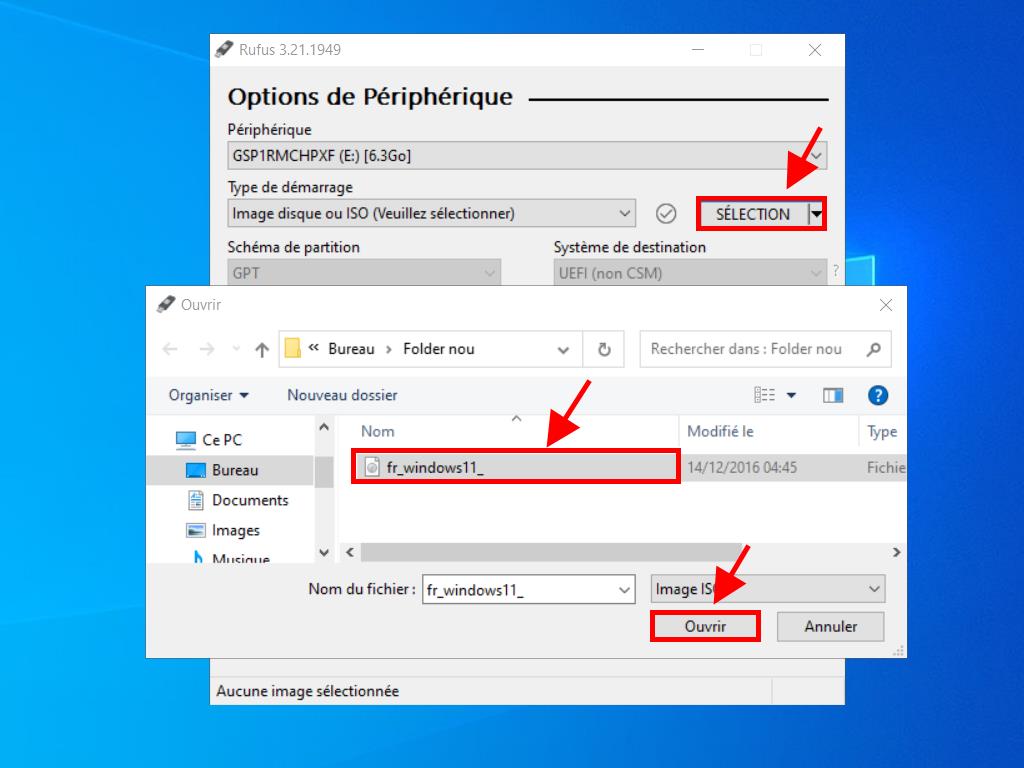
Remarque : Une fenêtre contextuelle intitulée 'Personnaliser l'installation de Windows' apparaîtra, sélectionnez l'option Désactiver la collecte de données et attendez que le programme crée la clé USB amorçable.
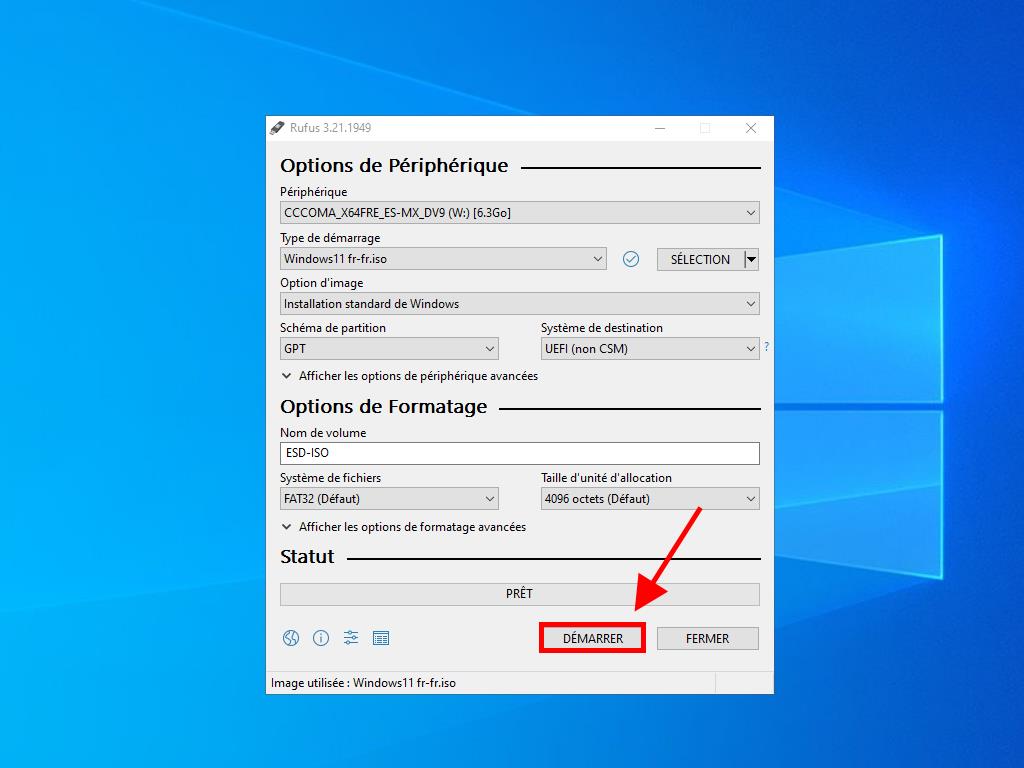
Remarque : Si votre PC est un modèle sorti après 2020, vous devez sélectionner l'option GPT pour le schéma de partition. Pour un PC d'avant 2020, choisissez MBR.
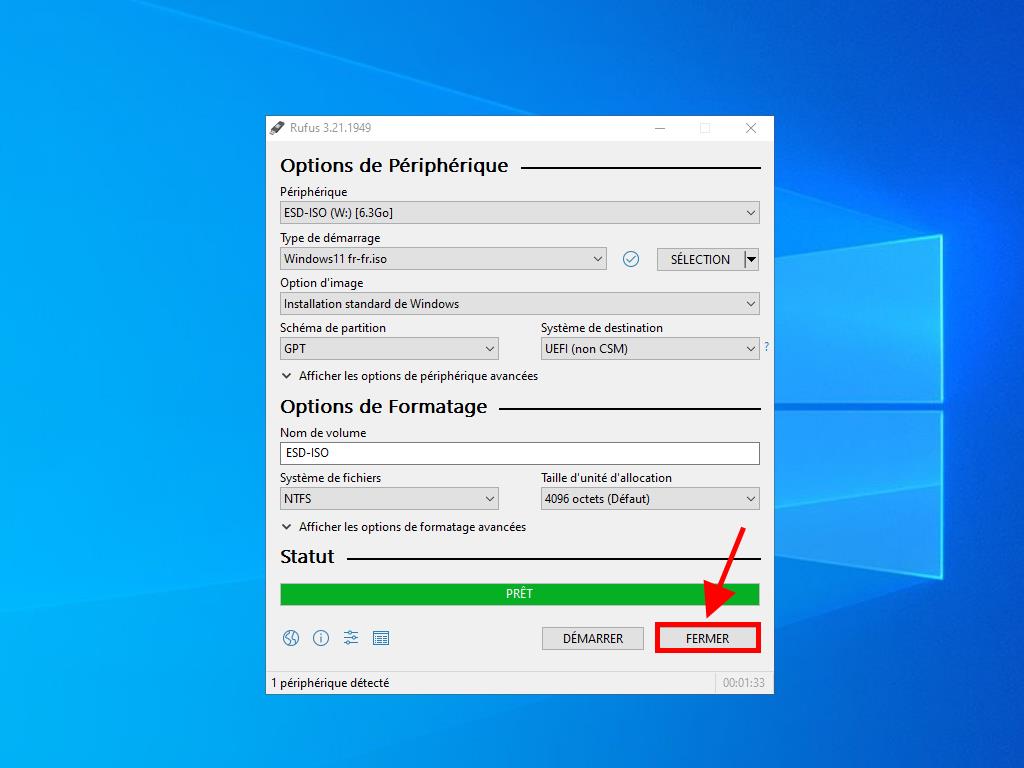
MediaCreationTool
- Téléchargez-le gratuitement ici.
- Cliquez sur Télécharger maintenant.
- Acceptez les termes pour pouvoir l'installer et cliquez sur Accepter.
- Après avoir accepté les termes et conditions, une fenêtre apparaîtra pour choisir la langue et l'édition. Cliquez sur Suivant.
- Choisissez Clé USB.
- Cliquez sur Suivant.
- Le téléchargement et la configuration sur votre clé USB vont commencer.
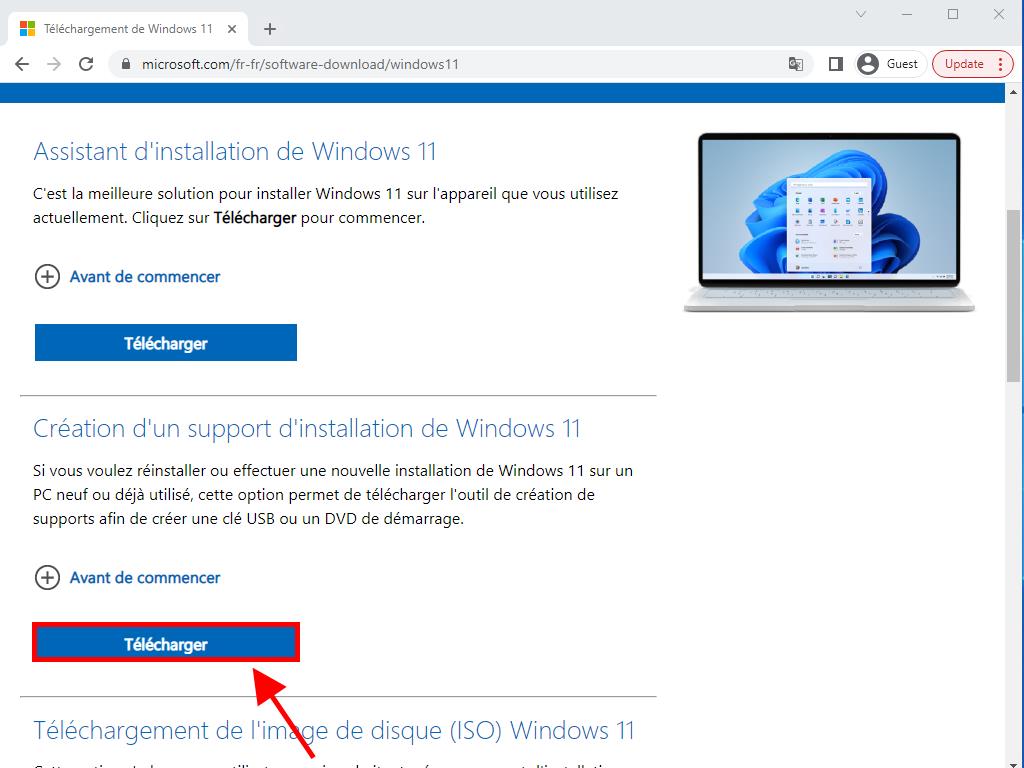
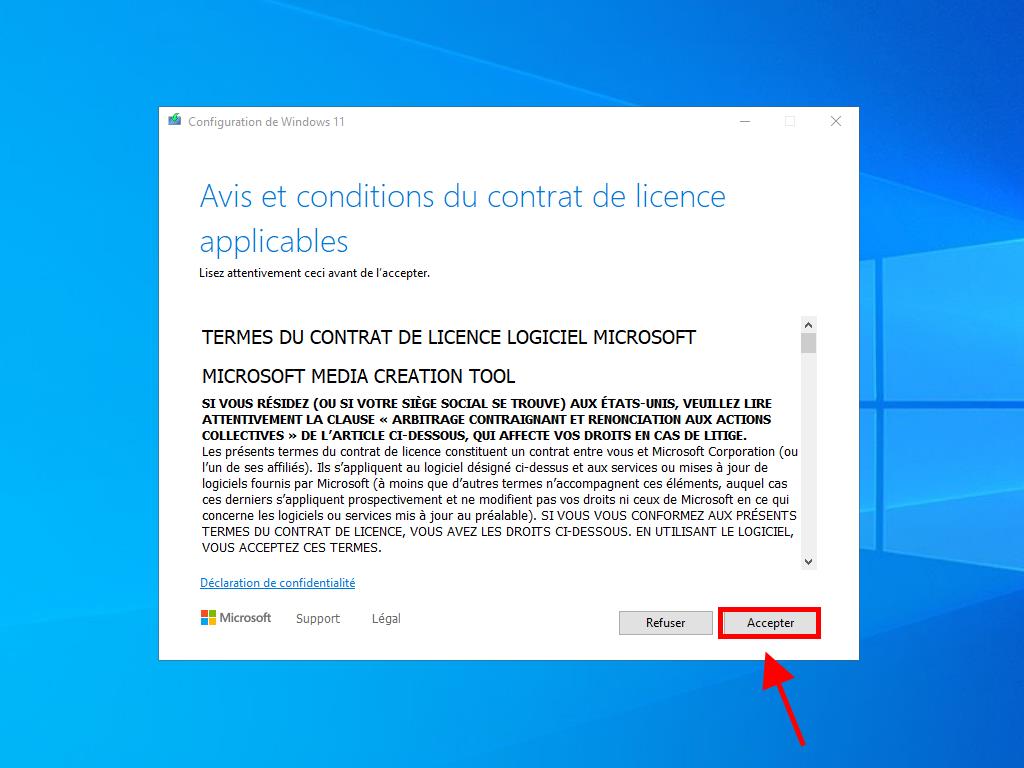
Remarque : Si la langue ou l'édition ne vous conviennent pas, décochez la case Utiliser les options recommandées pour cet appareil pour sélectionner vos préférences.
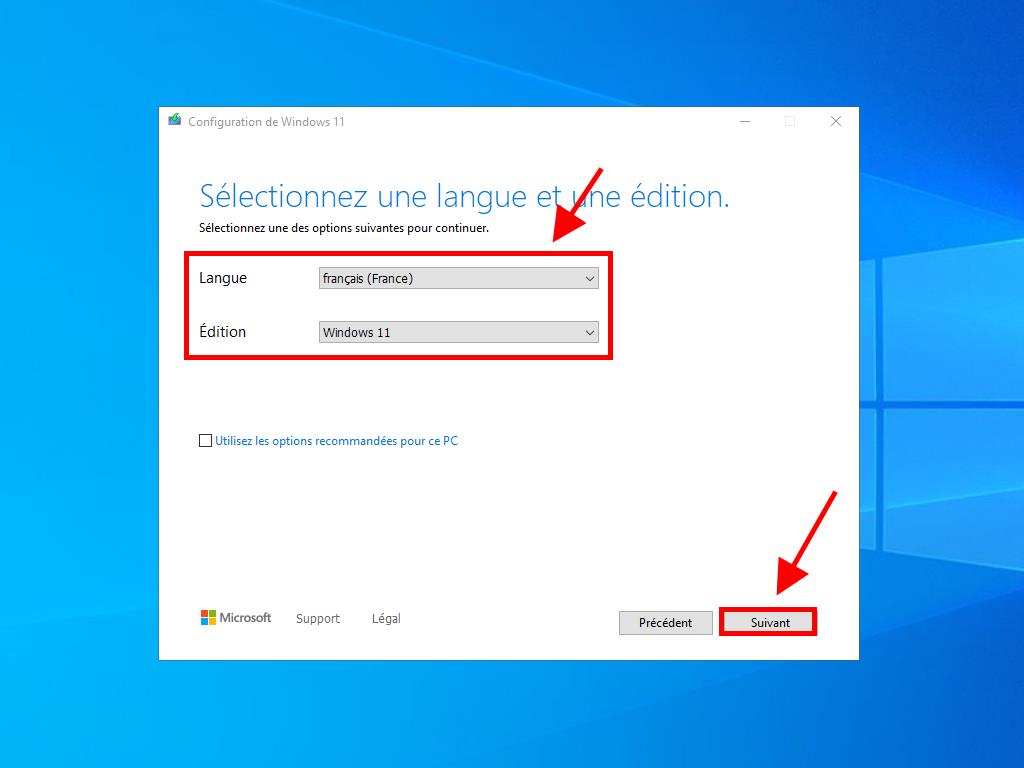
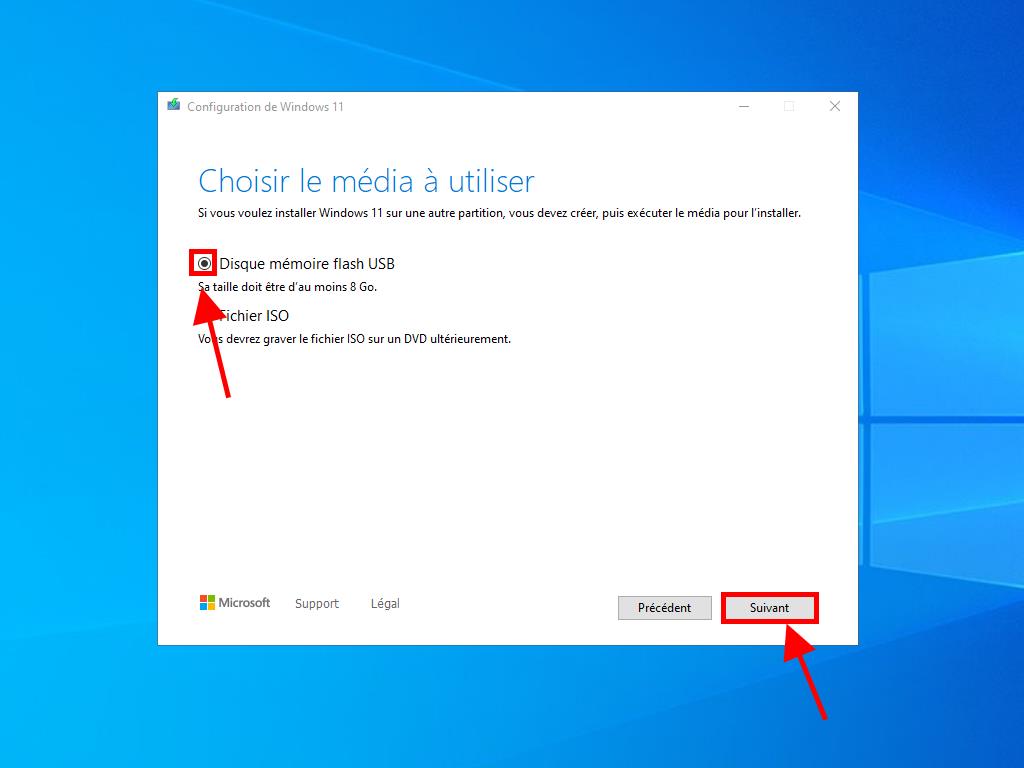
Remarque : Si votre clé USB n'est pas visible, fermez l'application et recommencez sans déconnecter la clé USB de votre PC. Veillez à sauvegarder toutes les données de votre clé USB car elles seront effacées.
 Se connecter / S'inscrire
Se connecter / S'inscrire Commandes
Commandes Clés de produit
Clés de produit Téléchargements
Téléchargements

 Aller à United States of America - English (USD)
Aller à United States of America - English (USD)